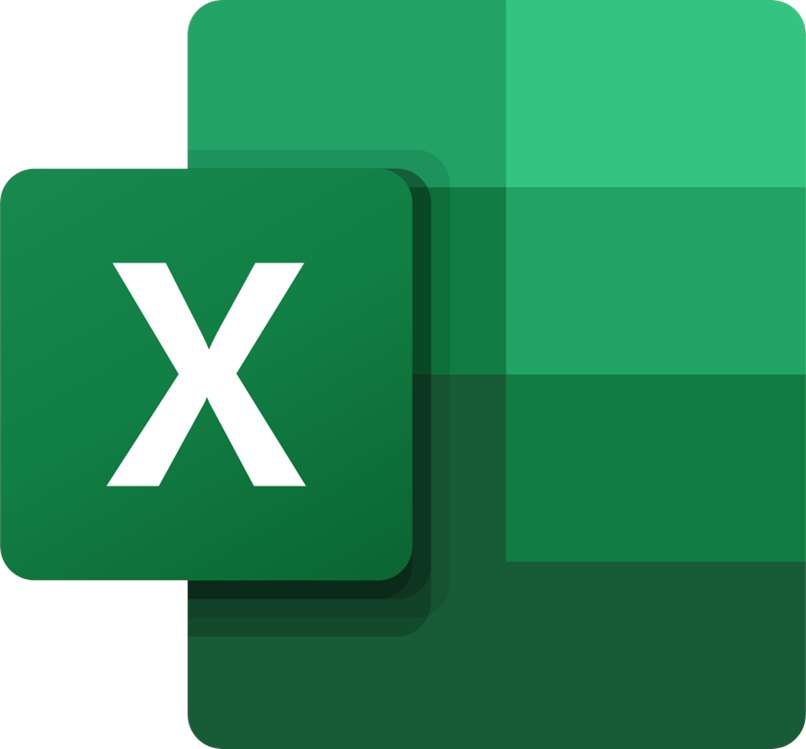
Jest wiele rzeczy, które możesz robić na komputerze podczas pracy, na przykład sporządzanie sprawozdań finansowych, rachunków lub innych rzeczy związanych z tym polem. Dlatego najczęściej że używasz programu Excel wykonać większość pracy.
Jednym z problemów, który najbardziej nam przeszkadza, gdy tworzymy arkusz kalkulacyjny w Excelu, są puste kolumny. Z tego powodu najczęstszą rzeczą jest to, że zaczynamy je eliminować, aby widok był trochę swobodniejszy. Jeśli pójdziesz do usuń dużą liczbę kolumn Pokażemy Ci, jak możesz to zrobić.
Jak usunąć puste kolumny w dokumencie Excel?
Microsoft Office to program, który posiada dużą liczbę narzędzi, z których bardzo łatwo możemy korzystać na naszym komputerze. Wśród narzędzi do pisania i projektowania, które ma ten program, będziesz w stanie robić dużo rzeczy a jednym z najczęściej używanych jest Excel.
Z Excelem będziesz mógł dokonywać liczbowych przeliczeń i rozliczeń w sposób uporządkowany, procenty i cenniki oraz inne rzeczy, dzięki którym zaoszczędzisz sporo czasu, ponieważ nie będziesz musiał zrób rachunki ręcznie i może się nie uda. Ale jednym z problemów jest to, że wiersz lub wiersz jest pusty i chcemy go wyeliminować bez uszkodzenia kolejności, którą już mamy.
W pudełku z ostrymi krawędziami
Jednym ze sposobów wyczyszczenia komórek i kolumn w programie Excel jest ich sprawdzenie. Po wykonaniu tej czynności będziesz musiał nacisnąć prawy przycisk myszy. Tutaj w zakładce zobaczysz opcję usunięcia, a naciśnięcie zaznaczonego wiersza lub kolumny zniknie.
Z paska narzędzi
Innym sposobem usunięcia pustych komórek z programu Excel jest zaznaczenie granic tej kolumny. Po zrobieniu tego będziesz przejdź do paska narzędzi który znajduje się na górze i klikniesz „Komórki”.
Po wykonaniu tej czynności zobaczysz opcję „Usuń”, a gdy ją naciśniesz, będziesz mieć wszystkie opcje do usunięcia”, więc klikniesz tę, która najbardziej Ci odpowiada, „Usuń wiersz” lub „Usuń kolumnę ’. Po jego naciśnięciu ten wiersz zostanie trwale usunięty, ale kolejność nie zostanie zmieniona ani wyniki, które miałeś w swoim dokumencie Excel.
za pomocą filtra
To ostatni sposób, w jaki kiedykolwiek będziesz mógł usuń puste kolumny w programie Excel. Pierwszą rzeczą, którą zamierzasz zrobić, jest zaznaczenie zakresu, z którego chcesz usunąć puste kolumny. Po zaznaczeniu wszystkich pól, które zostaną usunięte, klikniesz „Dane”, które znajduje się na pasku narzędzi.
tutaj idzie do wyświetlić serię wyborów, więc klikniesz „Filtruj”. Następnie wybierzesz to, co jest najbardziej potrzebne, korzystając z opcji oferowanych przez program.

Jak zbiorczo usunąć puste kolumny w programie Excel?
Jeśli chcesz wyeliminować wiele kolumn, które są puste, będziesz mógł to zrobić po prostu pozostawiając je zaznaczone. W tym celu musisz otworzyć ten Excel, który chcesz poprawić.
Teraz, gdy jest otwarty zamierzasz przytrzymać klawisz CTRL, a następnie po naciśnięciu klawisza będziesz klikał kolumny, które chcesz usunąć. Po zaznaczeniu wszystkich pól, które chcesz usunąć, naciśniesz prawym przyciskiem myszy, a następnie naciśniesz tylko usuń. W ten sposób pola, które były puste i które zaznaczyłeś, zostaną trwale usunięte.
Jak usunąć wszystkie puste kolumny w dokumencie Excel za pomocą makra VBA?
VBA to narzędzie, które pozwala korzystać ze wszystkich programów pakietu Office w najbardziej optymalny sposób, tak abyś mógł jak najlepiej je wykorzystać. To da ci tabele, dane i diagramy, które będą bardzo przydatne podczas korzystania z tych lub innych programów.
Ale to jest kwestia kodowania więc będzie to bardzo skomplikowane i jeśli popełnisz błąd pisząc jedną z rzeczy, które musisz zrobić, możesz zniszczyć cały postęp, który poczyniłeś w tym dokumencie. Z tego powodu zalecamy, abyś tego nie robił, ponieważ szkoda byłoby, gdybyś zrujnował pracę, którą już wykonałeś.

